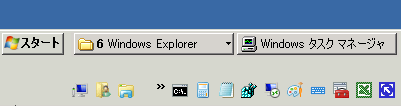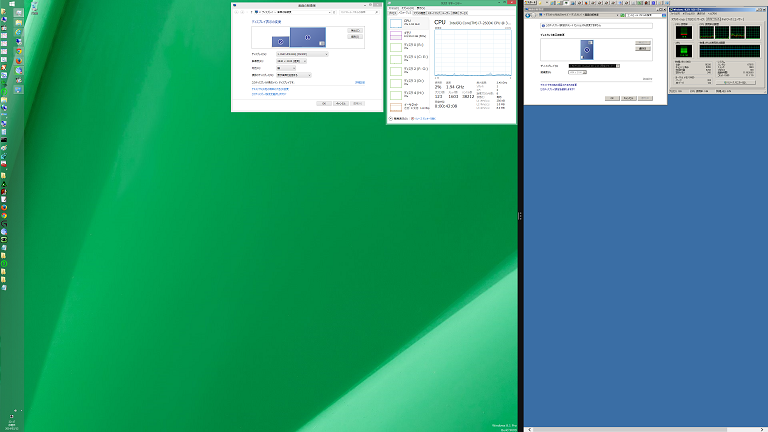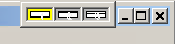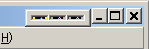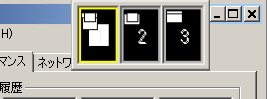Windows 8の話
ストア版リモートデスクトップ (2014/2/12)
ClearType (4K時) (2014/1/22)
記憶域 (2013/10/2)
スタートボタン (2013/9/25)
マルチモニターとタスクバー (2013/9/25)
Windows8.1 (2013/9/21)
Windows8起動不可 (2012/11/16)
Windows8スリープ2 (2012/11/6)
Windows8スリープ (2012/10/26)
Windows8HT (2012/10/15)
RAMDISK (2012/10/15)
Firefox Flash (2012/10/15)
Windows再インストール (2012/10/4)
新しいWindowsインストール (2012/9/30)
SetpointIIの移行 (2012/9/30)
・2012年9月30日
-
新しいWinodwsインストール
というわけで、今までメインマシンはVistaを使っていたがSSDの導入を期に新しいWindowsを新規インストールした。起動・終了が速くなったりしているのだが、めったに再起動しない私にとっては大したメリットとはなっていない。スタートメニューが無い以外はVista/7とあまり変わらない感じ。今までS/Wをインストール→スタートメニュー内のショートカットを必要なところ(ツールバーとか)にコピーしていたのが、できなくなったのが一番痛い。(一応スタート画面からショートカットのあるフォルダを開く機能はある)デスクトップにアイコンを作ってくれるアプリをありがたがる日が来るとは。そしてスタートアップフォルダにショートカットを入れてもタスクマネージャなど起動されないものがあるような...
壁紙に合わせてタスクバーやタイトルバーの色が変わるのが面白い。タイトルバーは不透明になったが、タスクバーは半透明になっている。そしてSSDが増えたのにアイドル時の消費電力は75W→68Wくらいに少し下がった感じ。
署名なしドライバの扱いがより面倒になった。標準ではinfにも署名が必要でインストールすら拒否される。署名を無効にするモードで起動するのも面倒になっている。しかし32bit版は署名無効のまま。私にとっては署名なしドライバを使うのはRAMDISKとVMwarePlayer/Server位だったので、今後はこれらを使わない方向で考えている。
ところでこのPCの場合、休止状態からの復帰ができなく、休止もハイブリッドスリープも使えない。原因不明。休止状態を選んでもセーブする間も見せずに電源が落ちる。電源を入れるとUEFI等は通るが画面真っ黒(信号は来ている)状態になってしまう。ハイブリッドスリープにしてスリープに入った時も復帰時に真っ黒画面で止まる。しかしハイブリッドでないスリープはちゃんと機能している。
-
SetpointIIの移行
マウスはLogicoolのG700を使っているが、旧環境から新環境への移行がうまくできなかった。新環境にしてSetpointを入れると、この環境にひも付けするか?と言われ、Yesにするとデフォルト設定に戻された。エクスポートしてあったプロファイルを戻そうとしても同じ名前があるといって入れられない。リネームして入れてもGeneral(デフォルト)は上書きできない。Generalは手で設定をやり直した。アプリケーションごとのプロファイル切り替えのアプリケーションも登録しなおし。なかなかやってれらない作業である。昔(MX-610)は個人設定環境(AppData\Roamingの下)の該当フォルダをコピーすれば全て移行できたのだが。。。
どうやらSetpointIIを使うものは別の場所になっているらしい。
AppData\Local\LogiShrd\SetPoint II
の下でもコピーしておけ。
・2012年10月4日
・2012年10月15日
-
RAMDISK
Windows8で認証なしドライバを入れにくくなったことから、RAMDISKを使わなくなった。当然のことながら使用メモリも大きく減っている。
RAMDISKを使っていると、RAMDISKには当然空きができる(特にテンポラリに使うとき)。RAMDISKの内容もメモリキャッシュやSuperFetchなどに乗るのでメモリを二重に消費する。結果メモリの使用効率が落ちる。またRAMDISKの初期化を行うためにWindowsの起動が遅くなる、IEのキャッシュに充てるとダウンロードできるサイズがRAMDISK容量に制限されるなどの問題もある。
まあメモリが有り余るほど乗っていればそれでもいいが、現実は有限である。。。。と言って面倒なインストールから逃げているのであった。実際にはキャッシュされているメモリが9〜10GB位になってて相当無駄なんですが。
-
Windows8タスクの振り分け
どうもCPUコアへのスレッド振り分けがWindows7とは異なっているようである。Windows7ではHTのときには一方の仮想コアばかりを使い、他方は使用率0%になっていて、それでは足りなくなると仮想コアすべてを使い出すような感じだった。しかしWindows8ではHT関係なく適当にコアに割り当てているように見える。
-
Firefox Flash
そのせいかどうかうちではFirefoxのFlashビデオがおかしい。ビデオ再生を行うとFirefoxがフリーズする。1コア使いっぱなしになる。他のプロセスを最上面にするとFirefoxが動き出す。FirefoxやAdobe Flashをインストールしなおしてみるといいのだろうか。。。
ひとまず上の方法(一旦タスクマネージャをクリックしてフォーカスを移す)で回避しているが、使いにくい。
・2012年10月26日
・2012年11月6日
-
Windows8スリープ(続き)
結局スリープから復帰しないのはタスクマネージャのせいではなかった。最初はちゃんと復帰していたのだが、じきに駄目なことが増えてきた。
再び最初から調べなおしてみると、どうもキーボードのスリープボタンでスリープに入れた時が怪しい。このキーボードはキーを押してスリープから戻すと、そのキーが押しっぱなしになってしまったり(起きた後でもう一度押すとリリースされる)していて、元々なんかおかしい。
そしてWindows8の通常のスリープの入れ方(チャーム-設定-電源とか、Alt+Ctl+Delでシャットダウン、あるいは時間でスリープ)ならば問題ないもよう。
というわけでスリープに入るショートカットを作る。よくあるshutdown -h -t 0とか、rundll32 powrprof.dll,SetSuspendStateとかでは、休止かスリープかの択一となってしまってハイブリッドスリープにできない。
結局は次のスクリプトをsleep.vbsに書いて、ショートカットをデスクトップに置いて、ショートカットキーShift+Ctl+Sを設定した。デスクトップでAlt+F4を押すと出てくるシャットダウンダイアログを出して、↑キー2回でスリープ選択にしてEnterを入れている。XPなどと違ってデフォルトでは必ずシャットダウンが選択されているもよう。(しかしリモートデスクトップ接続時にはデフォルトがサインアウトに...)
CreateObject("Shell.Application").ShutdownWindows
WScript.Sleep 1000
CreateObject("WScript.Shell").SendKeys "{UP}{UP}{ENTER}"
・2012年11月16日
・2013年9月21日
・2013年9月25日
-
マルチモニタとスタートボタン
Windows8.1でマルチモニターにしていると、マウス移動時にその境目でスタートボタンやアプリケーションの切り替えが反応することがある。右画面から画面の下端または上端に沿って左画面に移ろうとするときに発生する。このときにマウスカーソルが引っかかって動かなくなるので鬱陶しい。タスクバーを左や上に移動していても、左下のスタートは反応する。
タスクバーの右端にカーソルを持っていくと一時的にデスクトップが表示される機能がある。これはタスクバーにくっ付いていくのでタスクバーを左にすると左下で反応するはずだが、スタートボタンの反応が優先されてしまうのでデスクトップのプレビュー表示がやりにくくなる。今までタスクバーを左に置いていたのだが、上に置くようになった。
-
スタートメニュー
どうやら私はスタートメニューを使わないタイプらしい。Windows8.1を使っていてもスタート画面に行くことがないのでさほど不都合を感じていない。スタートメニューを使うシチュエーションとして以下のようなものがあると思うが、別の手段を使うことが普通になってしまっている。とはいえ下2つはWindows8になってから身に付けた技だが。
・すべてのプログラム、インストールしたアプリの起動
→普段使うものはピン留めあるいはツールバーに置く。たまに使うことがあるものはツールバー内の1フォルダにまとめている。
・よく使うプログラム
→ピン留め
・プログラムとファイルの検索
→Win+R、Win+Qまたはチャームの検索
・メモ帳、コマンドプロンプト、電卓など
→ツールバー
・ドキュメント、コンピュータなどを開く
→Win+E、またはピン留めされたエクスプローラーを右クリック
・スタートアップ、SendTo(スタートボタン右クリック)
→Windows7で無くなって困った...ツールバーにユーザーとすべてのユーザーのスタートアップを置いている
・コントロールパネル
→エクスプローラーのお気に入りのデスクトップをクリックしてコントロールパネル
またはデスクトップを右クリック個人設定→コントロールパネルホーム
またはスタートボタンを右クリック→コントロールパネル
・コンピュータのプロパティ、管理、ネットワークのプロパティ
→デスクトップまたはエクスプローラーのコンピュータやネットワークを右クリック
・シャットダウン、再起動、スリープ、ログオフ
→Ctl+Alt+Del
私がスタートメニューを使わなくなったのはWindows2000の時からで、スタートメニューが使い方によって勝手にカスタマイズされる(頻繁に利用するメニューが優先的に表示されたり、よく使用するプログラムがリストアップされたり)のが嫌だったからだ。どうしてもという時には、すべてのプログラム内のプログラムフォルダを右クリック→エクスプローラでフォルダを出してから起動したりしていた。
ツールバーも、最初に使ったのはOffice95ショートカットバーだった。(下はWindowsXP+OfficeXP)

しばらくすると(Windows98/2000の頃)クイック起動やツールバーがOS標準機能になったので、ツールバーを使うようになり、次第にスタートメニューとは疎遠になっていった。(下はWindows7のクラシック)
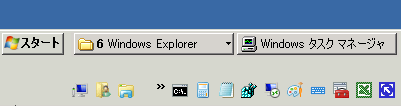
その後もスタートメニューは、すべてのプログラムが横にダラダラ広がるタイプから上下スクロールになり(でもホイールが使えなかった)、ホイールが使えるようになり(でも狭い空間に閉じ込められた)、画面いっぱいに表示されるようになった(でもすべてのプログラムを表示するのに手間がかかった)が、スタートメニューに戻ることはなかった。8.1ですべてのプログラムを一発で表示できるようになった(スタート画面への移動時にアプリビューを自動的に表示する、アプリビューをカテゴリ順に並べ替えたときに、デスクトップアプリを先頭に表示する)が、やはり私がこれを使うことはないだろう。
・2013年10月2日
・2013年12月27日
・2014年1月22日
・2014年2月12日
http://www10.plala.or.jp/p205tb16/win8.html
坂井瑞穂